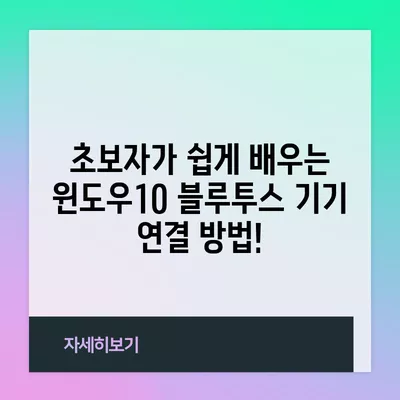윈도우10 블루투스 기기 연결 방법 초보자용 초간단
윈도우10 블루투스 기기 연결 방법 초보자용 초간단을 알아보겠습니다. 많은 사람들이 최신 기기를 손쉽게 사용할 수 있도록 블루투스 기술을 활용하고 있습니다. 특히, PC와 다양한 주변 기기 간의 연결은 이제 필수적입니다. 이 블로그 포스트에서는 윈도우10에서 블루투스 기기를 연결하는 방법에 대한 상세한 절차를 설명하겠습니다.
블루투스란 무엇인가요?
블루투스 기술은 짧은 거리에서 데이터를 무선으로 전송할 수 있게 해주는 산업 표준입니다. 예를 들어, 스마트폰, 스피커, 헤드폰, 마우스와 같은 다양한 기기들이 블루투스를 통해 무선으로 연결됩니다. 이를 통해 사용자들은 더욱 편리하게 기기를 사용할 수 있습니다. 블루투스의 발전으로 많은 사람들이 편리함을 경험하고 있으며, 이는 현대 생활의 필수 요소가 되고 있습니다.
블루투스의 역사
블루투스 기술은 1994년부터 개발되기 시작하여 1998년, 블루투스 SIG(Special Interest Group)을 통해 표준화되었습니다. 처음에는 핸즈프리 기기 통신에 국한되어 사용되었으나, 점차 다양한 기기와의 연결에 활용되기 시작했습니다. 블루투스의 이름은 덴마크의 왕인 하랄드 블루투스에서 유래되었으며, 그의 왕국을 통합한 것에 비유하여 여러 기기를 연결하는 기술로 자리 잡게 되었습니다.
| 구분 | 설명 |
|---|---|
| 발명년도 | 1994년 |
| 표준등록 년 | 1998년 |
| 개발기관 | 블루투스 SIG |
| 사용 목적 | 단거리 데이터 전송 |
이 표에서는 블루투스 기술의 역사적 배경을 간단하게 요약하였습니다. 블루투스는 이제 단순한 기기 연결을 넘어서, 사용자 간의 상호작용을 더욱 풍부하게 만들어주는 중요한 기술로 발전하였습니다.
💡 가스라이팅 피해자를 돕는 실질적인 방법을 지금 알아보세요. 💡
윈도우10에서 블루투스 기기 연결하기
블루투스를 통해 윈도우10 PC에 다양한 기기를 연결할 수 있습니다. 이 과정은 다음 몇 가지 단계로 나눌 수 있습니다.
-
블루투스 기능 확인하기: 윈도우10 PC에서 블루투스 기능이 활성화되어 있어야 합니다. 만약 블루투스를 통해 연결하고자 하는 기기가 제대로 작동하지 않는다면, 먼저 PC에서 블루투스 기능이 켜져 있는지 확인해야 합니다. 예를 들어, 블루투스 동글이(USB 포트에 연결되는 장치)를 사용할 수 있습니다.
-
설정 열기: 윈도우 시작 버튼을 클릭하고, 톱니바퀴 모양의 설정 아이콘을 선택합니다. 이렇게 하면 설정 메뉴가 열립니다.
-
장치 설정 선택: 설정 메뉴에서 장치 항목을 클릭합니다. 여기에서 여러분의 PC에 연결된 모든 장치 및 블루투스 설정을 관리할 수 있습니다.
-
블루투스 및 기타 장치 선택: 왼쪽 메뉴에서 Bluetooth 및 기타 디바이스를 선택합니다. 여기서 블루투스를 켜고 기기를 추가하는 등의 작업을 수행할 수 있습니다.
-
블루투스 활성화: 블루투스를 켬 상태로 설정하고, Bluetooth 또는 기타 장치 추가를 클릭합니다. 이 시점에서 블루투스 기기를 반드시 활성화해야 합니다. 대부분의 기기는 페어링 모드라고 불리는 상태로 전환하여야 합니다.
-
기기 추가: 마우스, 키보드, 펜, 오디오 및 기타 유형의 Bluetooth 디바이스를 선택한 후, 기기가 자동으로 검색됩니다. 예를 들어, 블루투스 스피커를 추가할 경우, 스피커를 먼저 작동시켜 주세요.
| 단계 | 설명 |
|---|---|
| 1단계 | 블루투스 기능 확인 |
| 2단계 | 설정 메뉴 열기 |
| 3단계 | 장치 설정 선택 |
| 4단계 | Bluetooth 및 기타 장치 선택 |
| 5단계 | 블루투스 활성화 |
| 6단계 | 기기 추가 |
이 표는 윈도우10에서 블루투스 기기를 연결하기 위해 필요한 단계들을 요약한 것입니다.
-
연결하기: 자동으로 검색된 기기 리스트에서 원하는 기기를 클릭합니다. 연결 버튼을 눌러 기기를 연결하고, 연결 상태가 성공적으로 나타나면 완료입니다.
-
상태 확인 및 사용: Bluetooth 및 기타 디바이스에서 연결된 기기의 배터리 상태까지 확인할 수 있습니다. 이렇게 하면 기기가 제대로 연결되었는지 확인할 수 있습니다.
💡 가스라이팅의 위험신호를 제안하는 방법을 알아보세요. 💡
블루투스 기기 연결 시 자주 발생하는 문제
블루투스 기기를 연결할 때 가장 자주 발생하는 문제들에 대한 이해와 해결 방법도 필요합니다. 이를 통해 블루투스 연결 시 발생할 수 있는 여러 가지 불편을 미리 방지할 수 있습니다.
페어링 문제
가장 흔한 문제는 페어링 실패입니다. 특정 기기를 추가할 때 페어링에 실패했습니다라는 메시지가 표시될 수 있습니다. 이럴 경우, 기기가 제대로 페어링 모드로 설정되었는지 확인해야 하며, 두 기기 간의 거리도 확인해야 합니다. 또한, 기기 간의 배터리가 충분한지 확인하는 것도 중요합니다.
드라이버 문제
드라이버는 운영 체제가 하드웨어와 소통하는 데 필요한 소프트웨어입니다. 종종 드라이버가 최신이 아니거나 문제를 일으키는 경우 블루투스 기기가 제대로 인식되지 않을 수 있습니다. 장치 관리자를 통해 드라이버를 업데이트하거나 재설치하는 것이 필요할 수 있습니다.
| 문제 유형 | 해결 방법 |
|---|---|
| 페어링 문제 | 기기 재부팅 및 거리 확인 |
| 드라이버 문제 | 장치 관리자에서 드라이버 업데이트 |
이 표는 블루투스 기기 연결 시 발생할 수 있는 문제와 그 해결 방법을 정리한 것입니다.
💡 1212 사태의 진실과 그 여파를 알아보세요. 💡
결론
블루투스 기기를 윈도우10 PC에 연결하는 방법은 매우 간단합니다. 다만, 이런 간단한 과정을 통해 보다 효율적이고 편리한 기기 사용이 가능해진다는 점을 기억해야 합니다. 블루투스 기술을 통해 다양한 기기와의 연결성을 높여보세요.
자주 발생하는 문제 해결策을 숙지함으로써 블루투스 기기와의 원활한 연동을 경험할 수 있을 것입니다. 다양한 기기를 연결하여 생산성과 편의성을 한층 높여보시기 바랍니다.
💡 감치 제도의 윤리적 쟁점을 알아보고 해결책을 함께 고민해보세요. 💡
자주 묻는 질문과 답변
💡 가스라이팅 피해를 예방하는 유용한 팁을 알아보세요. 💡
- 블루투스 기기를 연결하려면 반드시 동글이가 필요한가요?
-
동글이는 블루투스 기능이 내장되지 않은 PC에서 사용됩니다. 대부분의 최신 PC는 블루투스를 지원하므로 동글이가 필요하지 않을 수 있습니다.
-
블루투스 기기 연결이 안 되면 어떻게 해야 하나요?
-
기기의 배터리를 확인하고, 페어링 모드가 올바르게 설정되었는지 확인하십시오. 또한 드라이버 업데이트도 확인해야 합니다.
-
어떤 기기가 블루투스를 지원하나요?
- 대부분의 최신 스마트폰, 스피커, 헤드폰과 같은 기기는 블루투스를 지원합니다. 그러나 연결이 불가능한 특정 모델도 있을 수 있으므로, 사양을 확인해야 합니다.
초보자가 쉽게 배우는 윈도우10 블루투스 기기 연결 방법!
초보자가 쉽게 배우는 윈도우10 블루투스 기기 연결 방법!
초보자가 쉽게 배우는 윈도우10 블루투스 기기 연결 방법!